Кратко о том, как создавать ключи, шифровать и подписывать файлы и отправлять ключи на сервер ключей.
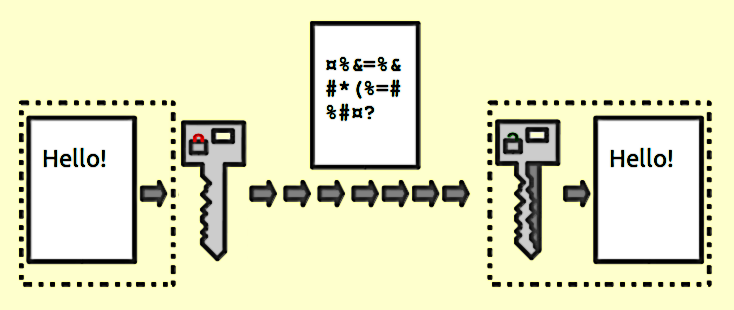
GPG (также известный как GnuPG) создавался как свободная альтернатива несвободному PGP. GPG используется для шифрования информации и предоставляет различные алгоритмы (RSA, DSA, AES и др.) для решения этой задачи.
GPG может использоваться для симметричного шифрования, но в основном программа используется для ассиметричного шифрования информации. Если кратко — при симметричном шифровании для шифровки и расшифровки сообщения используется один ключ (например, какой символ соответствует той или иной букве). При ассиметричном шифровании используются 2 ключа — публичный и приватный. Публичный используется для шифрования и его мы можете дать своим друзьям, а приватный — для расшифровки, и его вы должны хранить в безопасности. Благодаря такой схеме расшифровать сообщение может только владелец приватного ключа (даже тот, кто зашифровывал сообщение, не может произвести обратную операцию). Подробнее про асимметричное шифрование вы можете прочитать в Википедии.
Установка GPG
Windows
Скачайте и установите Gpg4win.
GNU/Linux
В большинстве дистрибутивов GNU/Linux GPG уже установлен. Если же он у вас не установлен, установите пакет gnupg с помощью своего пакетного менеджера или соберите его из исходников.
Android
Для Android существуют программы GnuPG for Android и OpenKeychain. Создатели GnuPG for Android рекомендуют использовать OpenKeychain.
Официальный сайт OpenKeychain
OpenKeychain в F-Droid
OpenKeychain в Google Play
Официальный сайт GnuPG for Android
Исходники GnuPG for Android на GitHub
Спасибо товарищу под ником sormon за то, что напомнил!
Использование
Здесь будет приведено только использование в Linux (на момент написания статьи последней версией GPG является 2.2.6)
Для начала стоит уточнить, что в большинстве дистрибутивов Linux есть два бинарных файла: gpg и gpg2. Насколько я помню, это были две разные версии: 1.4.x и 2.0.x, и для удобного использования я делал alias, чтобы при запуске gpg выполнялся gpg2. Сейчас же в Debian и Arch Linux /bin/gpg2 является символической ссылкой на /bin/gpg и потребность в таких манипуляциях пропала. Проверить это можно выполнив file /bin/gpg2.
Итак, начнём!
Введя gpg без аргументов он создаст необходимые ему файлы (если они ещё не созданы) и будет ждать ввода шифруемой информации.
user@PC:~$ gpg
gpg: создан каталог '/home/user/.gnupg'
gpg: создан щит с ключами '/home/user/.gnupg/pubring.kbx'
gpg: Внимание: команда не отдана. Пытаюсь угадать, что имелось в виду ...
gpg: Пишите сообщение ...При наличии ключа мы можем ввести текст, нажать сочетание клавиш Ctrl + D и получить порцию кракозябр прямо в консоль. Но пока что у нас нет ключа.
Создание ключа
Чтобы создать ключ, нужно запустить GPG с аргументом "--full-generate-key" (можно и с "--gen-key", но в этом случае у нас не будет выбора некоторых важных параметров).
UPD: Если запустить GPG ещё и с аргументом --expert, то выбор типа ключа будет намного шире. За дополнение спасибо товарищу nikitasius!
user@PC:~$ gpg --full-generate-key
gpg (GnuPG) 2.2.6; Copyright (C) 2018 Free Software Foundation, Inc.
This is free software: you are free to change and redistribute it.
There is NO WARRANTY, to the extent permitted by law.
Выберите тип ключа:
(1) RSA и RSA (по умолчанию)
(2) DSA и Elgamal
(3) DSA (только для подписи)
(4) RSA (только для подписи)
Ваш выбор?user@PC:~$ gpg --full-generate-key --expert
gpg (GnuPG) 2.2.6; Copyright (C) 2018 Free Software Foundation, Inc.
This is free software: you are free to change and redistribute it.
There is NO WARRANTY, to the extent permitted by law.
Please select what kind of key you want:
(1) RSA and RSA (default)
(2) DSA and Elgamal
(3) DSA (sign only)
(4) RSA (sign only)
(7) DSA (set your own capabilities)
(8) RSA (set your own capabilities)
(9) ECC and ECC
(10) ECC (sign only)
(11) ECC (set your own capabilities)
(13) Existing key
Your selection? Вы можете выбрать любой вариант, но учтите, что выбрав третий или четвёртый вариант вы не сможете шифровать сообщения и файлы!
...
Ваш выбор? 1
длина ключей RSA может быть от 1024 до 4096.
Какой размер ключа Вам необходим? (2048)Для RSA ключа размером 2048 бит вполне достаточно, но вы можете выбрать размер до 4096 бит (использовать ключи размера меньше 2048 бит небезопасно).
...
Какой размер ключа Вам необходим? (2048) 2048
Запрошенный размер ключа - 2048 бит
Выберите срок действия ключа.
0 = не ограничен
<n> = срок действия ключа - n дней
<n>w = срок действия ключа - n недель
<n>m = срок действия ключа - n месяцев
<n>y = срок действия ключа - n лет
Срок действия ключа? (0)Если вы выберете ограниченный срок действия ключа, то по истечению его срока ключ будет признан недействительным. Вы можете продлить срок действия ключа, пока он не истечёт.
GPG спросит, верно ли мы указали срок, и если да, то нужно будет указать имя, адрес электронной почты и примечание (всё это опционально, но нужно указать хотя бы что-то одно).
...
Ключ действителен до Чт 01 января 1970 00:00:00 +00
Все верно? (y/N) y
GnuPG должен составить идентификатор пользователя для идентификации ключа.
Ваше полное имя: Habrahabr User
Адрес электронной почты: habr@habr.com
Примечание: My own key
Вы выбрали следующий идентификатор пользователя:
"Habrahabr User (My own key) <habr@habr.com>"
Сменить (N)Имя, (C)Примечание, (E)Адрес; (O)Принять/(Q)Выход?Здесь вы можете сделать правки либо продолжить.
Дальше gpg попросит указать пароль (рекомендую освежить память и почитать о правилах выбора стойкого пароля). Если у вас запущен X сервер, то у вас вылезет диалоговое окно, куда нужно ввести пароль. Если же нет, то пароль вводится прямо в консоль.
Добавьте в файл ~/.gnupg/gpg-agent.conf данную строчку:
pinentry-program /usr/bin/pinentry-tty
Pynentry — это те самые диалоговые окна. Помимо tty-версии (консольной) есть ещё несколько версий (графических), которые вы можете попробовать.
Затем перезапустите gpg-agent. На системах с systemd это делается так:
systemd --user reload gpg-agent
...
Необходимо получить много случайных чисел. Желательно, чтобы Вы
в процессе генерации выполняли какие-то другие действия (печать
на клавиатуре, движения мыши, обращения к дискам); это даст генератору
случайных чисел больше возможностей получить достаточное количество энтропии.
Введите фразу-пароль
для защиты нового ключа
Фраза-пароль:В терминале вводимый пароль никак не отображается!
Также тут есть полезный совет, который ускорит создание ключа. Следовать ему желательно, но необязательно (и очень аккуратно, чтобы не натыкать лишнего).
...
Фраза-пароль:
Повторите:
Необходимо получить много случайных чисел. Желательно, чтобы Вы
в процессе генерации выполняли какие-то другие действия (печать
на клавиатуре, движения мыши, обращения к дискам); это даст генератору
случайных чисел больше возможностей получить достаточное количество энтропии.
gpg: /home/user/.gnupg/trustdb.gpg: создана таблица доверия
gpg: ключ 5699884482E426AC помечен как абсолютно доверенный
gpg: создан каталог '/home/user/.gnupg/openpgp-revocs.d'
gpg: сертификат отзыва записан в '/home/user/.gnupg/openpgp-revocs.d/2BB6803FCF82316969619C155699884482E426AC.rev'.
открытый и секретный ключи созданы и подписаны.
pub rsa2048 1970-01-01 [SC]
2BB6803FCF82316969619C155699884482E426AC
uid Habrahabr User (My own key) <habr@habr.com>
sub rsa2048 1970-01-01 [E]На этом этапе ключ генерируется и добавляется в связку ключей. В связке ключей может находится множество ключей. Также на этом этапе создаётся сертификат отзыва — файл, с помощью которого созданный ключ можно отозвать (признать недействительным). Рекомендуется хранить его в безопасном месте, т.к. если к нему получат доступ злоумышленники, то они смогут отозвать ваш ключ.
Итак, что же означают все эти странные последние строки?
rsa — Алгоритм шифрования RSA.
2048 — Длина ключа.
1970-01-01 — Дата создания ключа.
2BB680...E426AC — Отпечаток ключа. Его следует сверять при импортировании чужого публичного ключа — у обоих сторон он должен быть одинаков.
uid — Идентификатор (User-ID).
pub и sub — Типы ключа:
pub — Публичный ключ.
sub — Публичный подключ.
sec — Секретный ключ.
ssb — Секретный подключ.
[SC] и [E] — Предназначение каждого ключа. Когда вы создаёте ключ, вы получаете аж 4 криптоключа: для шифрования, расшифровки, подписи и проверки подписи:
S — Подпись (Signing).
C — Подпись ключа (Certification). Об этом пойдёт речь чуть позже.
E — Шифрование (Encryption).
A — Авторизация (Authentication). Может использоваться, например, в SSH.
Зачем нужно подписывать сообщения? Для того, чтобы подтвердить, что сообщение написано именно вами и не изменилось в процессе передачи. Если сообщение будет изменено, то при проверке подписи это будет указано.
Конфигурация
Файл конфигурации хранится в файле ~/.gnupg/gpg.conf
Вот, например, пример моего файла конфигурации, который я рекомендую себе поставить:
keyid-format 0xlong
throw-keyids
no-emit-version
no-commentskeyid-format 0xlong — формат вывода идентификатора ключа. У каждого ключа и подключа есть свой идентификатор. По умолчанию он не выводится, раньше выводилась его короткая версия.
Доступные форматы:
none — Не выводить (По умолчанию).
short — Короткая запись.
0xshort — Короткая запись с префиксом "0x".
long — Длинная запись.
0xlong — длинная запись с префиксом "0x".
throw-keyids — Не включать информацию о ключе в зашифрованное сообщение. Эта опция может быть полезна для анонимизации получателя сообщения.
no-emit-version — Не вставлять версию GPG в зашифрованное сообщение.
no-comments — Убирает все комментарии из зашифрованного сообщения.
Всё это — опции, которые можно найти в man-странице. В файле конфигурации они записываются без префикса "--".
Команды и опции
Я опишу только самое основное.
--armor
-a — Создаёт ASCII (символьный) вывод. При шифровании GPG по умолчанию создаёт бинарный вывод. При использовании этой опции GPG кодирует информацию кодировкой Radix-64 (Разновидность Base64). Этот текстовой вывод можно, например, отправить в мессенджере или по электронной почте, а также вывести на экран.
--encrypt
-e — Зашифровать сообщение.
--recipient
-r — Указать ключ, который будет использоваться для шифрования. Можно использовать информацию идентификатор пользователя (имя, почта), идентификатор ключа, отпечаток ключа.
--decrypt
-d — Расшифровать сообщение.
--sign
-s — Подписать сообщение. Подпись при этом будет распологаться отдельно от самого сообщения.
--clear-sign
--clearsign — Подписать сообщение. Подпись при этом сохраняется вместе с сообщением.
--local-user
-u — Указать ключ, который будет использоваться для подписи. Схож с опцией --recipient, но это не одно и то же.
--verify — Проверить подпись.
--list-keys
-k — Вывести список публичных ключей.
--list-secret-keys
-K — Вывести список приватных ключей.
--export — экспортировать публичный ключ в файл, который потом можно куда нибудь отправить.
--import — импортировать публичный ключ.
--edit-key — Редактировать ключ.
--expert — "Режим эксперта".
Примеры
gpg -a -r 0x12345678 -e decrypted.txt > encrypted.gpg
Зашифровать файл decrypted.txt в файл encrypted.gpg ключом 0x12345678. При этом готовый файл будет текстовым, а не бинарным.
gpg -r 0x12345678 -d encrypted.gpg > decrypted.txt
Расшифровать файл encrypted.gpg ключом 0x12345678 и сохранить его в файл decrypted.txt.
gpg -u 0x12345678 -s message.txt > sign.asc
Подписать файл message ключом 0x12345678 и сохранить подпись в файл sign.asc.
gpg -r 0x12345678 --clearsign message.txt > message.gpg
Подписать файл message.txt ключом 0x12345678 и записать сообщение с подписью в файл message.gpg.
gpg --verify message.asc message.txt
Проверить подпись файла message.txt, которая записана в файле message.asc.
gpg --import pubkey.gpg
Импортировать публичный ключ из файла pubkey.gpg.
Редактирование ключа, подпись чужих ключей и отправка ключа на сервер ключей
Ключ редактируется командой gpg --edit-key <KeyID>.
После ввода этой команды вы увидите это:
user@PC:~$ gpg --edit-key CCA230DA07929EB7
gpg (GnuPG) 2.2.6; Copyright (C) 2018 Free Software Foundation, Inc.
This is free software: you are free to change and redistribute it.
There is NO WARRANTY, to the extent permitted by law.
Секретный ключ доступен.
sec rsa2048/CCA230DA07929EB7
создан: 2018-05-08 годен до: никогда назначение: SC
доверие: абсолютное достоверность: абсолютное
ssb rsa2048/7859E2A888E31276
создан: 2018-05-08 годен до: никогда назначение: E
[ абсолютно ] (1). Habrahabr User (My own key) <habr@habr.com>
gpg>Доступные команды вы можете узнать, введя help.
Здесь мы можем добавить различные подключи, добавить идентификаторы пользователя, а также подписать чужие публичные ключи.
Для чего нужно подписывать ключи? Так вы можете подтвердить то, что владелец подписываемого ключа является тем, за кого он себя выдаёт. Таким образом вы создаёте так называемую "Сеть Доверия". Пример: Алиса подписала публичный ключ Боба, а Боб подписал публичный ключ Чарли. Если Алиса получит публичный ключ Чарли, она сможет ему доверять, потому что ключ подписан тем, кому Алиса доверяет, т.е. Бобом. Для того, чтобы получить подписи для своего ключа, люди даже устраивают специальные встречи, где они обмениваются своими публичными ключами и подписывают их.
Теперь о серверах ключей. Сервер ключей — это специальный сервер, хранящий публичные ключи. Сервера ключей используются для распространения публичных ключей.
Внимание! Ключи, отправленные на сервер ключей, невозможно удалить! Их можно только отозвать, импортировав сертификат отзыва на сервер, при этом ключ всё равно остаётся на сервере.
Отправить публичный ключ на сервер:
gpg --keyserver <URL> --send-keys <KeyID>
Получить публичный ключ с идентификатором ключа с сервера :
gpg --keyserver <URL> --recv-keys <KeyID>
Получить обновления ключей с сервера:
gpg --keyserver <URL> --refresh-keys
Найти ключ на сервере:
gpg --keyserver <URL> --search-keys <UID или KeyID>
Для удобства можно прописать адрес сервера ключей в gpg.conf, чтобы не прописывать его в командах:
keyserver <URL>
Где вы можете столкнуться с использованием GPG
Git
Вы можете использовать GPG для подписи ваших коммитов. Так вы подтверждаете, что коммит сделали именно вы. В GitHub можно испортировать свой публичный ключ и коммиты, подписанные вашим ключом, получат "галочку".
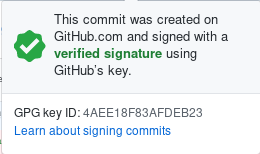
UPD: О конфигурации Git для использования GPG вы можете прочитать в документации по Git.
Вот пример файла конфигурации Git`а от товарища nikitasius:
[commit]
gpgsign = true
[user]
signingkey = <KeyID>
[gpg]
program = /bin/gpgЗагрузка дистрибутивов и прочих файлов
Большинство установочных образов дистрибутивов распространяются подписанными разработчиками. Если вы загрузите модифицированный образ, то при проверке подписи вы сразу заметите, что образ не оригинальный. Примером служит популярный дистрибутив Tails.
Пакетные менеджеры
Все пакеты подписываются разработчиками для защиты от изменений. При установке пакетов эти подписи проверяются. Делается это всё автоматически без вмешательства пользователя.
Ссылки
Сайт GPG
Статья о GPG в Википедии
Сайт, посвящённый ИБ и GPG
Сервера ключей:
pgp.mit.edu
keyserver.pgp.com
Комментарии (9)

nikitasius
09.05.2018 23:53Вы можете использовать GPG для подписи ваших коммитов. Так вы подтверждаете, что коммит сделали именно вы. В GitHub можно испортировать свой публичный ключ и коммиты, подписанные вашим ключом, получат "галочку".
И..? Конфиг для гита где?
[commit] gpgsign = true [user] signingkey = айди_ключа [gpg] program = /home/nikitas/java/gpg-no-tty.sh
/home/nikitas/java/gpg-no-tty.sh— костыль для IDE (IntellijIDEA):
#!/bin/bash /usr/local/bin/gpg2 --batch --no-tty "$@"
без костыля просто '
program = gpg2'.

sormon
10.05.2018 10:08Стоило упомянуть о GnuPrivacyGuard и OpenKeychain для Android

GrandProMaster Автор
10.05.2018 10:32Спасибо! Добавил.

sormon
10.05.2018 12:59И еще, есть такое расширение для Chrome и Firefox, называется Mailvelope, создано для удобного шифрования и подписывания сообщений электронной почты, но, по функциональности, может использоваться для создания ключей, публикации на public keyservers, может зашифровать/расшифровать произвольный текст/файлы (есть какое-то ограничение на объем, видимо, не все может браузер «переварить»), ну и добавляет в инпуты для почтовых сервисов возможность шифровать/расшифровывать прямо там (для популярных типа GMail есть готовые настройки, для менее популярных можно самому настроить, какие textarea смотреть)

ivan386
10.05.2018 11:23Вроде не обязательно указывать каким ключём шифровать и дешифровать?
Ну и стоит добавить что armored текст можно отправить и в сообщении а не только мылом.

GrandProMaster Автор
10.05.2018 12:35Если в связке только 1 публичный ключ, то да. Если больше, то следует указать, каким именно

AlePil
10.05.2018 13:37Очень хорошо, кратко и понятно описано.
Можно я переведу для своих юзверей? Со вступлением в силу GDPR для некоторых контор тема GPG весьма актуальа, а читать официальные туториалы народ часто просто не всилах (не знаю почему).


nikitasius
И как бы к черту RSA.